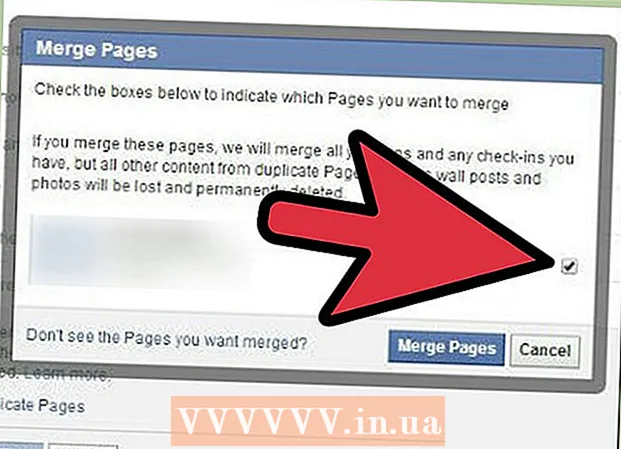Müəllif:
Marcus Baldwin
Yaradılış Tarixi:
13 İyun 2021
YeniləMə Tarixi:
1 İyul 2024

MəZmun
- Addımlamaq
- Metod 4-dən 1: Windows 7
- Metod 4-dən 2: Mac OS X
- Metod 3-dən 3: Linux Ubuntu
- Metod 4-dən 4: Windows XP
- Göstərişlər
Bir proqramın silinməsi təkrar zibil qutusundan istifadə etməkdən daha çoxdur. Proqramı düzgün bir şəkildə silmək lazımdır ki, bütün proqramlar və yeniləmələr silinsin və beləliklə gələcəkdə problemlərdən qaçınılsın. Proqramları Windows və Mac-dan (OS X) uğurla silmək üçün aşağıdakı təlimatı izləyin.
Addımlamaq
Metod 4-dən 1: Windows 7
 Windows Başlat düyməsini vurun.
Windows Başlat düyməsini vurun.- Proqramları silməyin düzgün yolu Windows Vista, XP, 7 və 8 üçün bənzərdir.
 İdarəetmə panelinə gedin.
İdarəetmə panelinə gedin. Proqramlar bölməsini tapın. Buna “Proqramlar və Xüsusiyyətlər” də deyilir.
Proqramlar bölməsini tapın. Buna “Proqramlar və Xüsusiyyətlər” də deyilir.  Proqramlar menyusunun altındakı “Proqramı Sil” bağlantısını vurun.
Proqramlar menyusunun altındakı “Proqramı Sil” bağlantısını vurun. Kompüterinizdəki mövcud proqramlar siyahısından bir proqram seçin. Proqramı seçin.
Kompüterinizdəki mövcud proqramlar siyahısından bir proqram seçin. Proqramı seçin.  Proqramlar pəncərəsinin yuxarı hissəsindəki düymələrdən birini basın. "Sil", "Təmir" və "Dəyişdir" düymələri var. "Sil" düyməsinə vurun.
Proqramlar pəncərəsinin yuxarı hissəsindəki düymələrdən birini basın. "Sil", "Təmir" və "Dəyişdir" düymələri var. "Sil" düyməsinə vurun.  Proqramı "OK" və ya "Bəli" düyməsinə basaraq silmək istədiyinizi təsdiq edin. Proqramın tamamilə silinməsini gözləyin.
Proqramı "OK" və ya "Bəli" düyməsinə basaraq silmək istədiyinizi təsdiq edin. Proqramın tamamilə silinməsini gözləyin.
Metod 4-dən 2: Mac OS X
- Masaüstünün yuxarı hissəsindəki Git Menyusuna gedin. Seçin Proqramlar açılır siyahıdan. Bütün tətbiqlərinizi göstərən bir Finder pəncərəsi görünəcək.
- Silmək istədiyiniz tətbiqi seçin. Masaüstünüzdəki zibil qutusuna sürün.
- Zibil qutusunu boşaltın. Artıq proqramlara ehtiyacınız olmadığından əminsəniz, sabit diskinizdə boş yer yaratmaq üçün Zibil qutusunu boşalda bilərsiniz. Zibil qutusunu boşaltmaq üçün Zibil qutusuna sağ vurun, sonra "Çöp Boşaltın. Sonra təsdiq etmək üçün Çöp Boşluğuna vurun.
- Zibil qutusuna basaraq boşaltmaq olar M smd+İft Shift+Del. Təsdiq bildirişi almaq istəmirsinizsə, basın M smd+İft Shift+⌥ Opt+Del.
- Bacararsan burada proqramınızı Mac OS X-dən silmək haqqında daha çox məlumat əldə edin.
Metod 3-dən 3: Linux Ubuntu
- Paket menecerini açın. Ubuntu proqramları qrafik pəncərədən çıxartmağınıza imkan verən bir GUI (Qrafik İstifadəçi İnterfeysi) paket meneceri ilə gəlir. Bunu Sistem> İdarəetmə vasitəsi ilə istifadə edə bilərsiniz. İdarəetmə menyusundan Sinaptik Paket Menecerini seçin.
- Silmək istədiyiniz proqrama baxın. Sol çərçivədə qeyd olunan proqramları kateqoriyaya görə sıralaya bilərsiniz. Qurulmuş proqramlar (paketlər) Synaptic-in yuxarı hissəsində verilmişdir. Silmək istədiyiniz proqram yalnız qısaltmalarla göstərilə bilər, buna görə hansı proqramı silmək istədiyinizə əmin deyilsinizsə, davam etmədən əvvəl onlayn axtarın.
- Silmək istədiyiniz paketi sağ basın. Menyudan Sil üçün İşarəni seçin. Bunu silmək istədiyiniz qədər paket üçün edə bilərsiniz.
- Tətbiq et düyməsini vurun. Hansı paketləri silmək istədiyinizi göstərdikdən sonra pəncərənin yuxarı hissəsindəki Tətbiq düyməsini vurun. Paket meneceri dəyişiklikləri təsdiqləməyi xahiş edir. Dəyişiklikləri qəbul etmək və proqramları silmək üçün yenidən Tətbiq edin.
- Ubuntu altında Proqramın Silinməsi haqqında daha çox məlumat əldə edə bilərsiniz.
Metod 4-dən 4: Windows XP
 basın Başlamaq > İdarə paneli.
basın Başlamaq > İdarə paneli. basın Proqram əlavə edin və silin (Proqramları quraşdırın və ya silin). Quraşdırılmış proqramın siyahısı göstərilir. Silmək istədiyiniz proqramı seçin.
basın Proqram əlavə edin və silin (Proqramları quraşdırın və ya silin). Quraşdırılmış proqramın siyahısı göstərilir. Silmək istədiyiniz proqramı seçin.  basın Sil (Sil). İndi və sonra mümkündür Dəyişdirin (Change / Replace), lakin eyni mənanı verir.
basın Sil (Sil). İndi və sonra mümkündür Dəyişdirin (Change / Replace), lakin eyni mənanı verir.  Proqramı silmək üçün quraşdırma sihirbazını izləyin.
Proqramı silmək üçün quraşdırma sihirbazını izləyin. Silinmə tamamlandı!
Silinmə tamamlandı!
Göstərişlər
- Mac'ınızdan sildiyiniz bir proqramdan xəbərdarlıq alsanız, Finder-ə gedin və Kitabxana və Uzantıları seçin. İndi .kext adlı bir kernel faylı tapın.